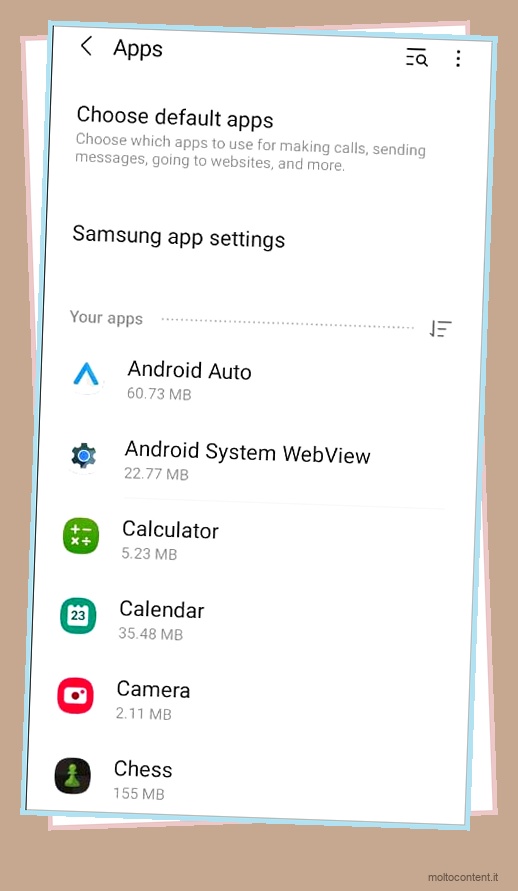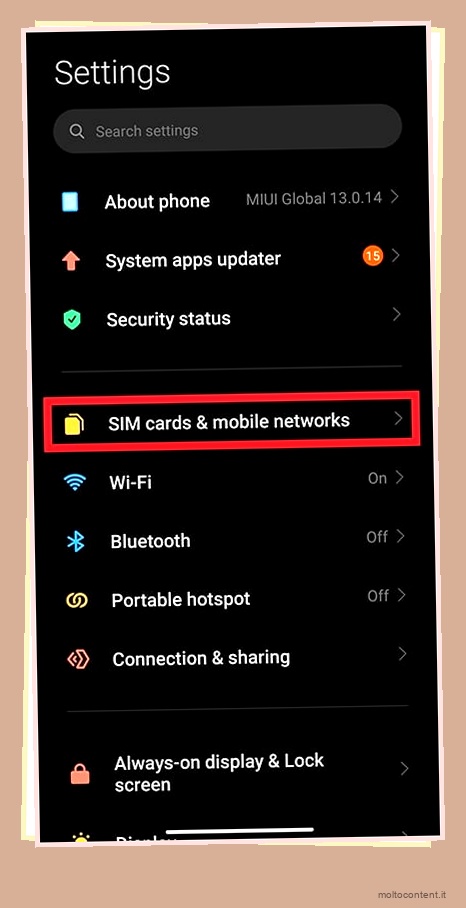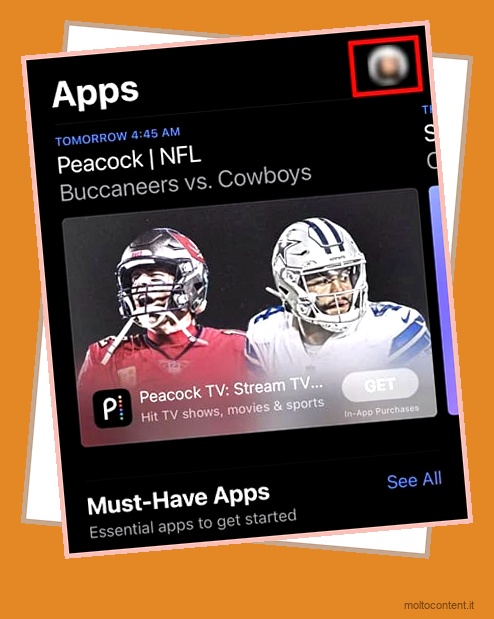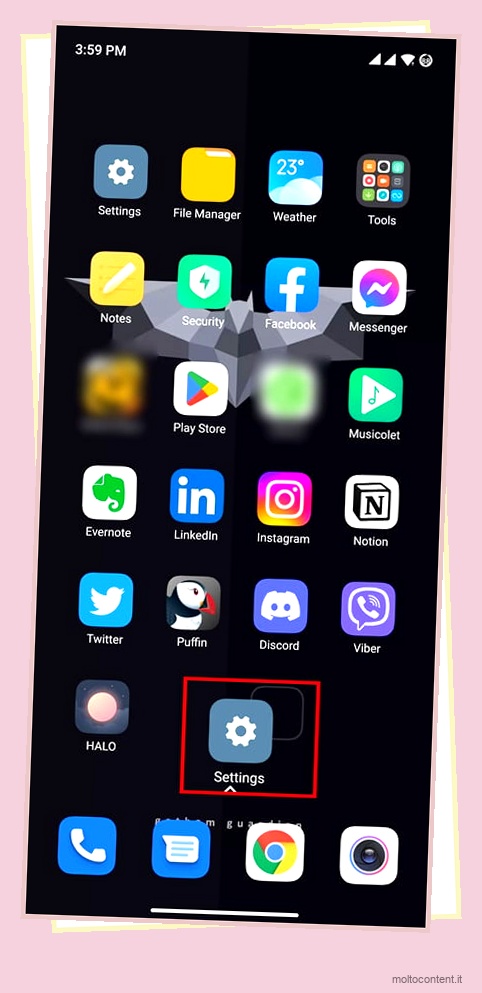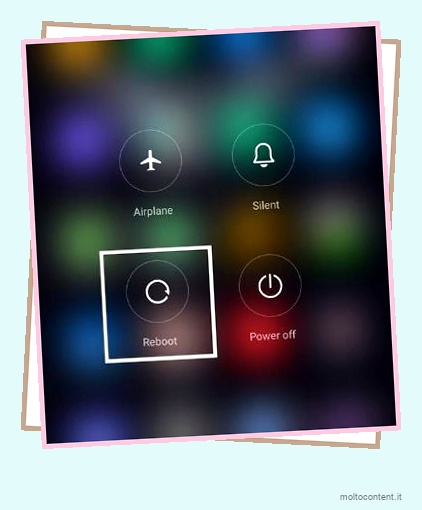Se vuoi portare la personalizzazione al livello successivo sul tuo telefono, prova a cambiare i colori e le icone dell’app. Ci sono molti modi divertenti per farlo sia su Android che su iOS. Quindi, diamo un’occhiata a loro.
Come cambiare i colori delle app su Android
La modifica dei colori e dei temi delle app su un telefono Android dipende in gran parte dalla versione corrente di Android. È significativo se desideri modificare i colori dell’app senza utilizzare app di terze parti.
Utilizzo della tavolozza dei colori
Se disponi dell’ultima versione di Android 12, cambiare i colori delle app è semplice con la nuova funzione Tavolozza dei colori . Questa pratica funzionalità cambierà automaticamente i colori dell’app e il colore del tema in base al colore dello sfondo. Quindi, il primo passo è scegliere uno sfondo che ritieni adatto al tuo telefono.
Se volete continuare a leggere questo post su "[page_title]" cliccate sul pulsante "Mostra tutti" e potrete leggere il resto del contenuto gratuitamente. ebstomasborba.pt è un sito specializzato in Tecnologia, Notizie, Giochi e molti altri argomenti che potrebbero interessarvi. Se desiderate leggere altre informazioni simili a [page_title], continuate a navigare sul web e iscrivetevi alle notifiche del blog per non perdere le ultime novità.
Quindi, puoi eseguire questi passaggi per modificare i colori dell’app con la tavolozza dei colori:
- Premi a lungo su uno spazio vuoto nella schermata iniziale.
- Quindi, seleziona Sfondo e stile .
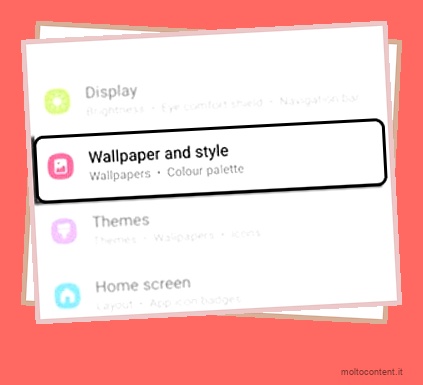
- Tocca Tavolozza dei colori .
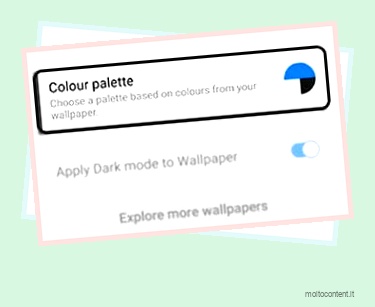
- Seleziona una tavolozza di colori che preferisci. Puoi anche visualizzare un’anteprima del tema selezionato.
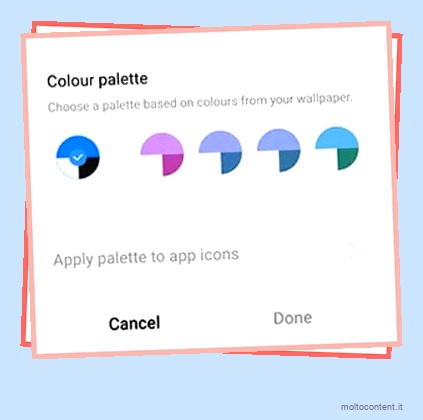
- Dopo aver selezionato la tavolozza desiderata, tocca l’opzione Imposta come tavolozza colori.
Ora, anche i colori dell’app del tuo telefono, così come gli altri widget e i colori del menu, sono allineati con il colore dello sfondo. Se non riesci a trovare l’opzione della tavolozza dei colori sul tuo telefono, controlla la versione del tuo telefono e installa tutti gli aggiornamenti disponibili.
Usa le opzioni del tema integrato nel telefono
Se disponi di una versione precedente di Android e non disponi della funzione Tavolozza dei colori, puoi utilizzare le opzioni del tema integrate nel telefono. Ad esempio, se possiedi un telefono Samsung, puoi visitare il negozio Galaxy Themes. Dalle opzioni nella parte inferiore dello schermo, tocca Icone e scegli un pacchetto di icone a tua scelta.
Puoi ottenere icone di app, temi, sfondi e altro ancora gratuiti e premium. Ma se il tuo telefono è di un’altra marca, potresti comunque trovare impostazioni simili.
Ad esempio, abbiamo trovato il Theme Store anche sul telefono Xiaomi. Sebbene non esista una funzione specifica per personalizzare solo le icone delle tue app, puoi utilizzare un tema e modificare le icone delle app di conseguenza. Per accedervi, puoi seguire questi passaggi:
- Premi a lungo sulla schermata iniziale.
- Tocca Sfondo . Questo ti porterà a una nuova pagina.
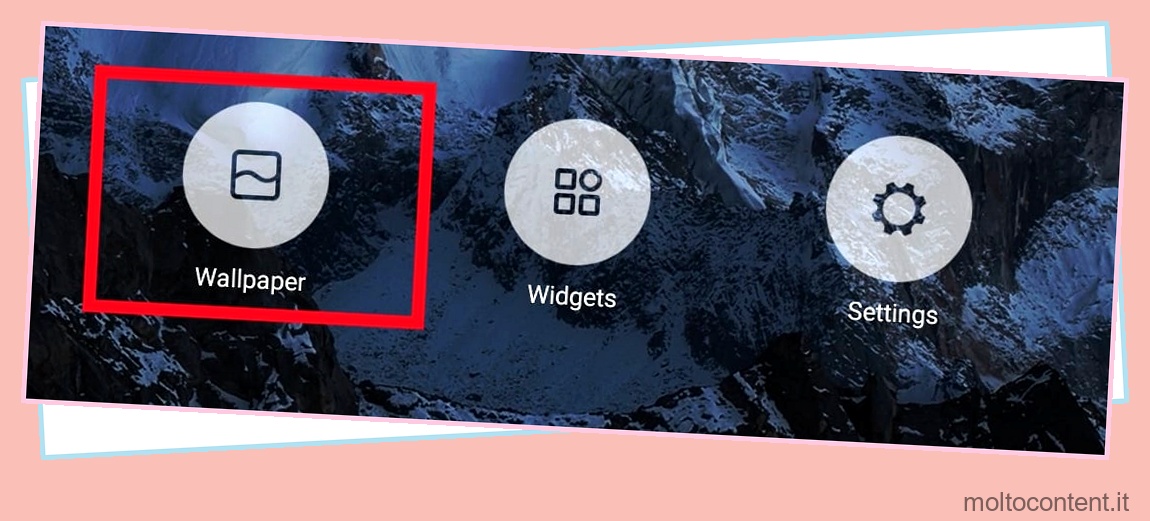
- Vai alla scheda Temi. Scegli qualsiasi tema di tua scelta.
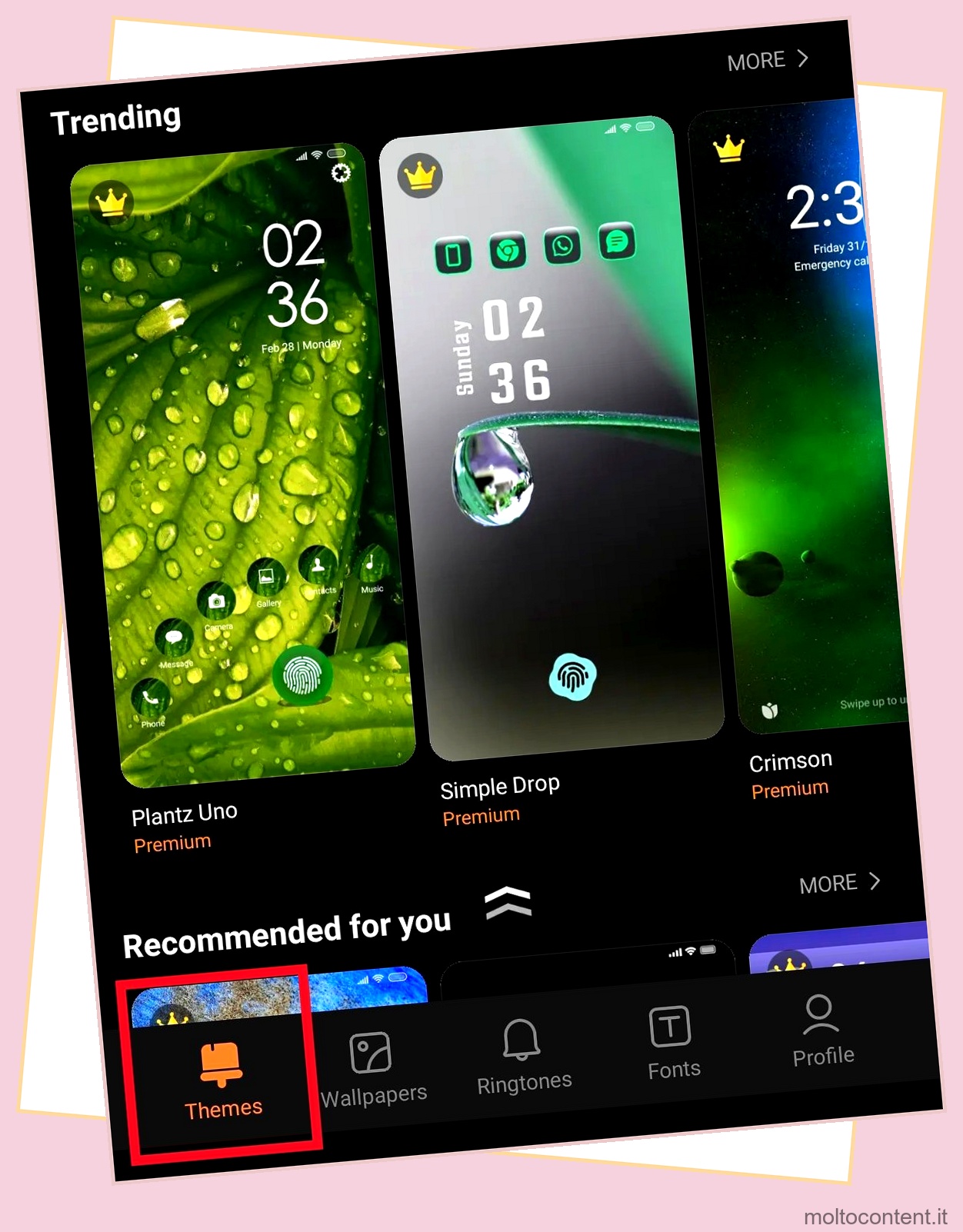
Usa i lanciatori di temi
Un altro modo per personalizzare i colori e le icone delle app è tramite i lanciatori di temi. Puoi trovarne di vari tipi sul Play Store. Usando questi lanciatori, puoi personalizzare completamente il tuo telefono. Oltre a modificare i colori e le icone dell’app, puoi persino modificare lo stile della schermata iniziale, il design della tastiera, la schermata di blocco e altro ancora.
Tuttavia, potresti ottenere diverse opzioni da personalizzare a seconda del programma di avvio che stai utilizzando. Inoltre, lanciatori di temi sospetti possono invitare potenziali virus e bug. Pertanto, ti consigliamo di utilizzare temi come Apex Launcher, Nova Launcher o AIO Launcher.
Per utilizzare questi lanciatori di temi, installali semplicemente e segui le istruzioni in-app per scegliere uno stile o un design che preferisci.
Ottieni pacchetti di icone
Se non sei un fan dei lanciatori di temi e vuoi cambiare solo i colori delle app, puoi scaricare i pacchetti di icone dal Play Store. Cerca “icon packs” e puoi trovarne vari per soddisfare i tuoi gusti.
Come cambiare i colori delle app in iOS usando le scorciatoie
Con il rilascio di iOS 14, gli utenti di iPhone hanno molte opzioni per personalizzare i colori e le icone delle app. Per eseguire ciò, dovrai utilizzare l’app Scorciatoie di Apple. Utilizzando questa app, dovrai creare una nuova scorciatoia e quindi assegnare un nuovo colore e un’icona all’app. Ecco come puoi farlo:
- Apri l’app Scorciatoie.
- Tocca il segno più per creare una nuova scorciatoia.
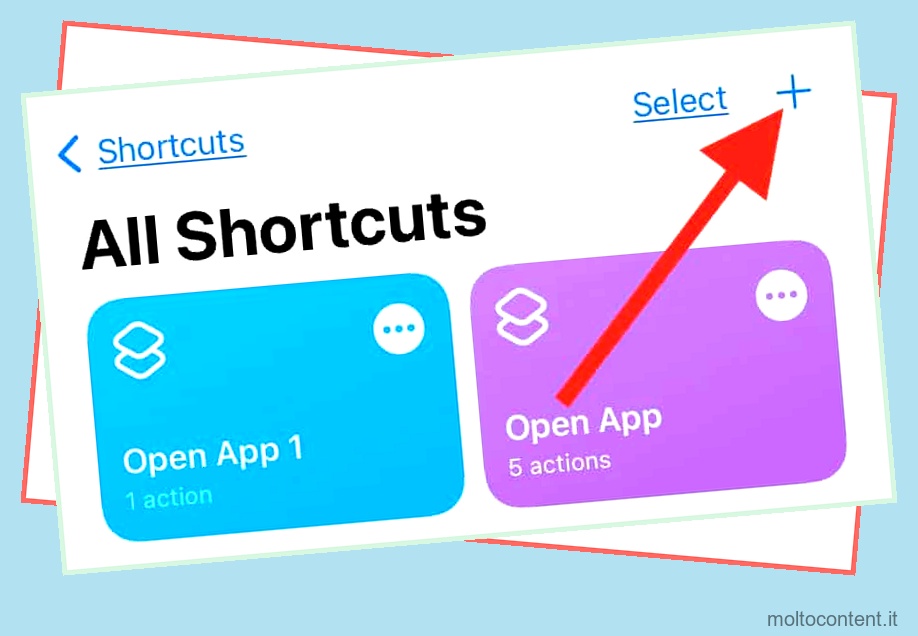
- Tocca il nome scorciatoia per aggiungere un nuovo nome.
- Quindi, tocca Apri app per assegnare un’attività.
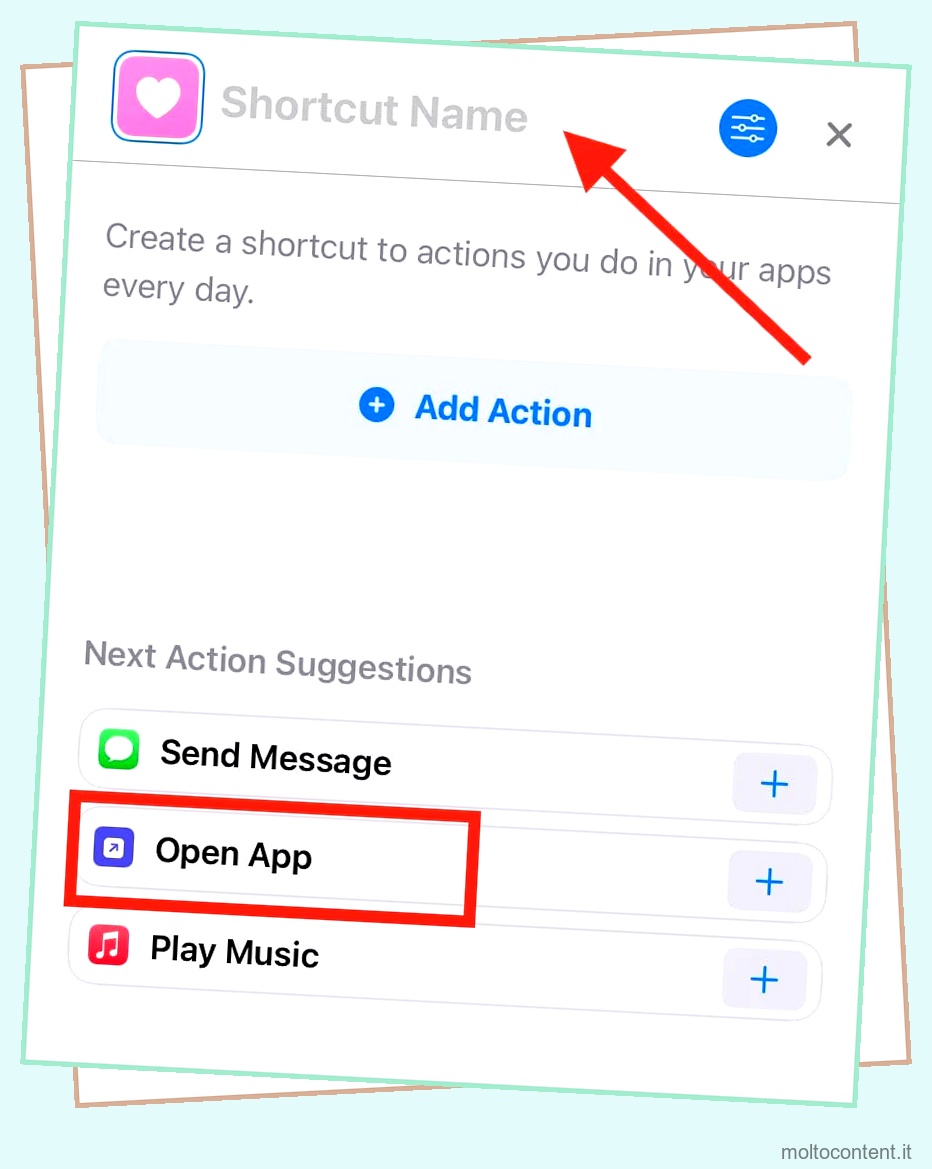
- Tocca App e scegli un’app di tua scelta.
- Ora tocca l’icona dell’app e puoi scegliere qualsiasi colore e logo a tua scelta.
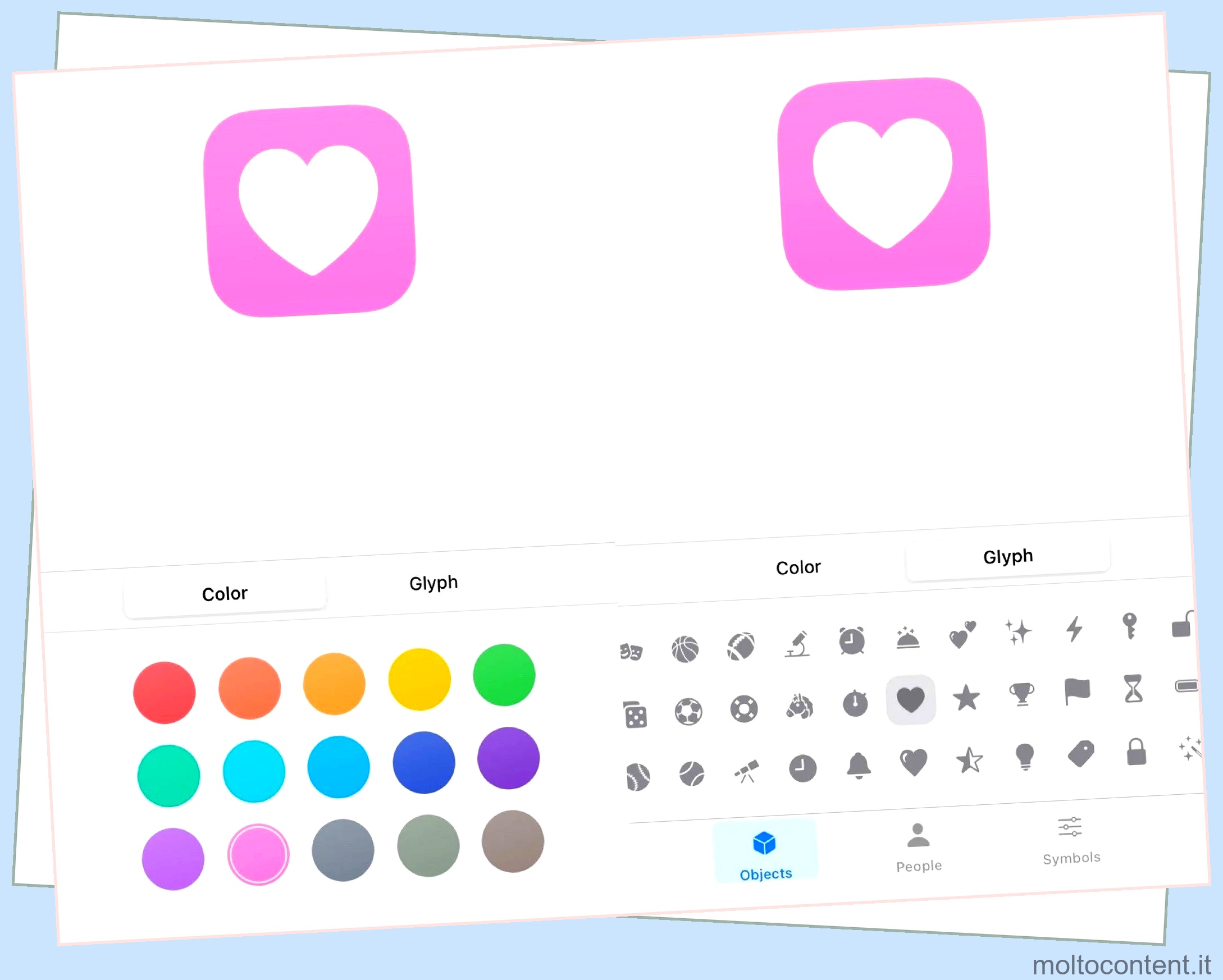
- Se desideri aggiungere un’immagine all’icona dell’app, seleziona l’icona Impostazioni.
- Tocca Aggiungi alla schermata iniziale.
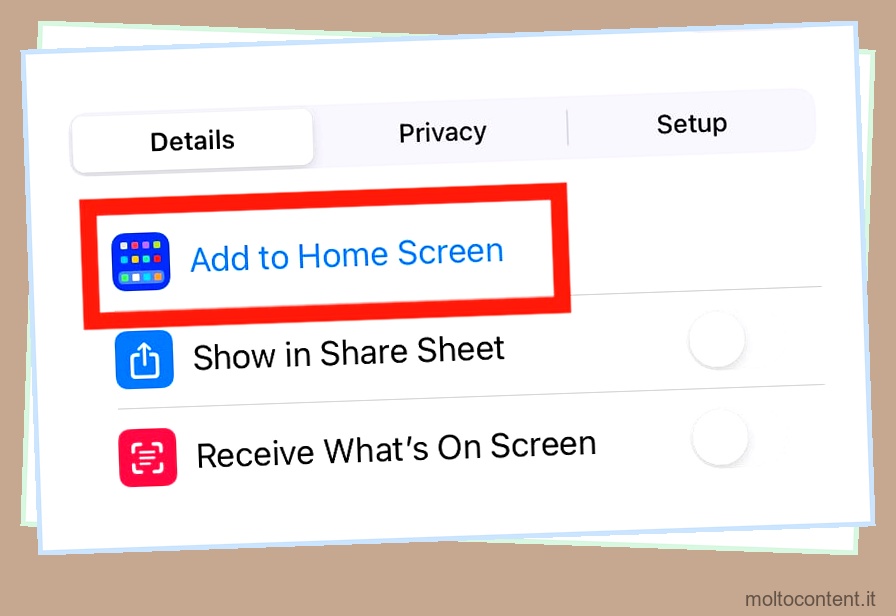
- Tocca l’icona dell’app e scegli una nuova immagine.
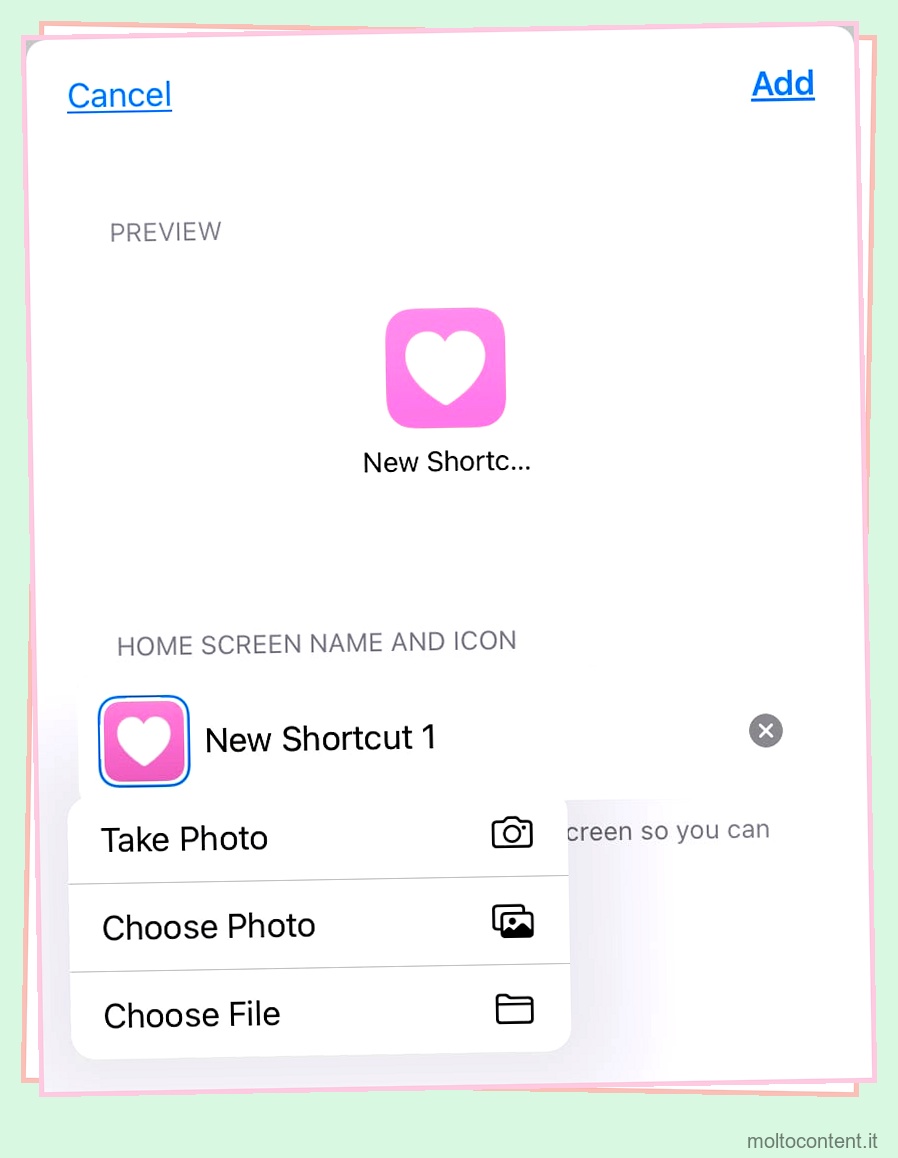
Come cambiare il colore delle tue app senza scorciatoie
Se ritieni che l’utilizzo dell’app Scorciatoie richieda molto tempo e desideri un’alternativa più veloce, ecco cosa puoi provare a trasformare le app in widget. L’esecuzione di questa azione darà un aspetto completamente nuovo e attraente alla tua app. Ecco come puoi farlo:
- Premi a lungo sulla schermata iniziale.
- Toccare l’icona più per aprire i widget.
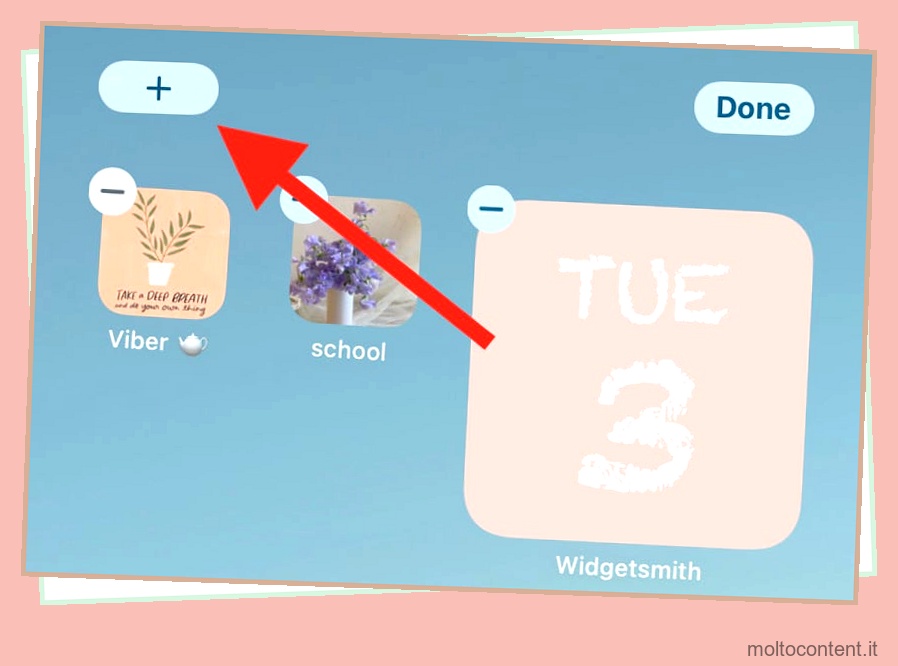
- Dall’elenco, puoi scorrere e selezionare qualsiasi app che desideri trasformare in un widget.
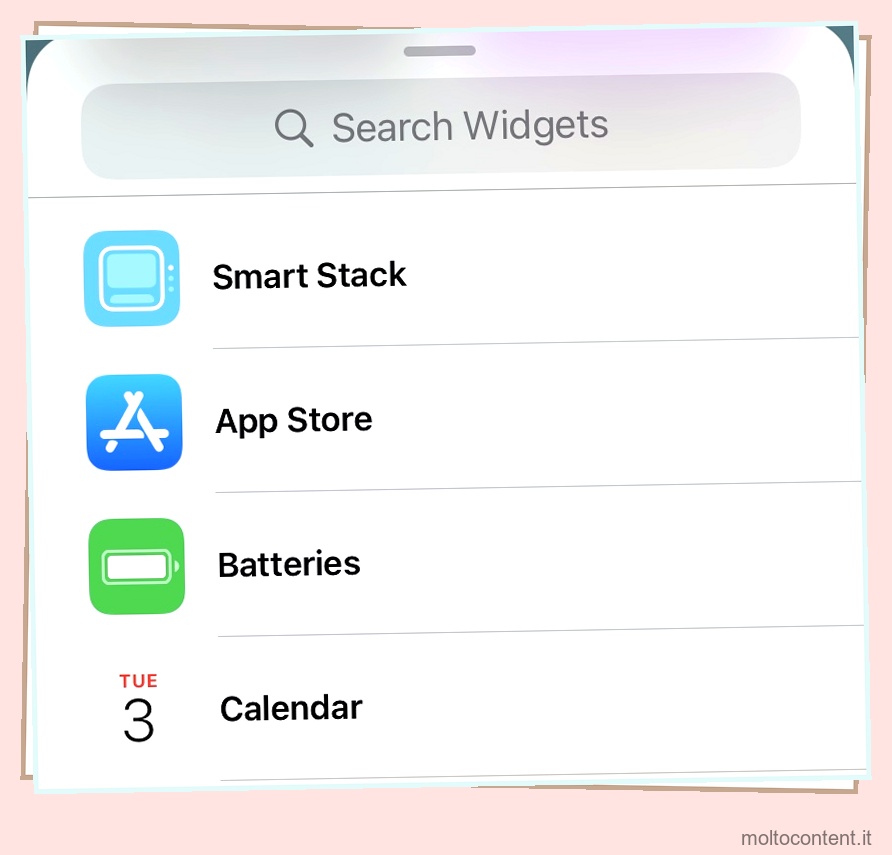
- Avrai diverse opzioni di stile per l’app scelta.
- Scegline uno e tocca Aggiungi widget .
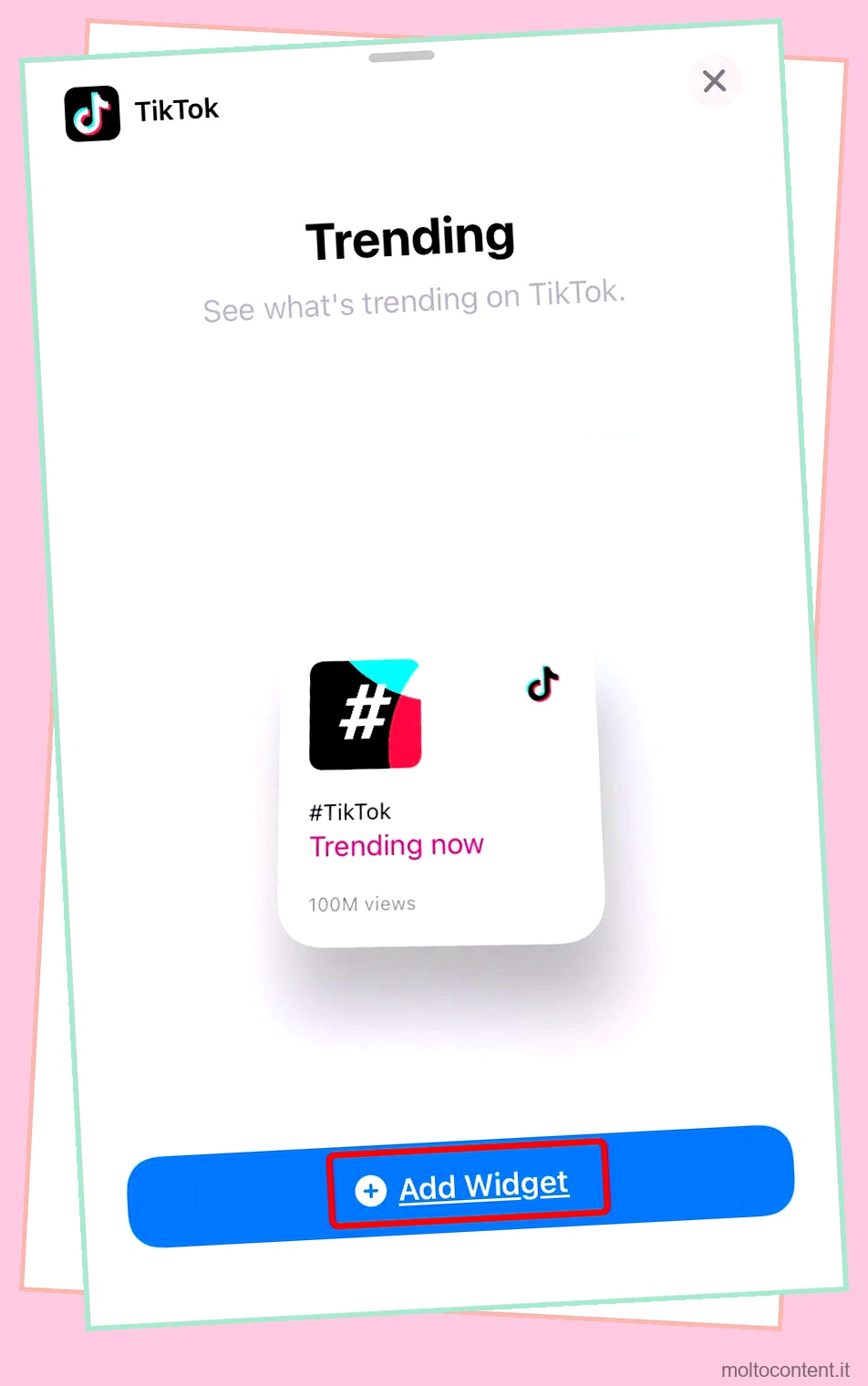
- Ora puoi visualizzare e persino spostare il widget sulla schermata iniziale.
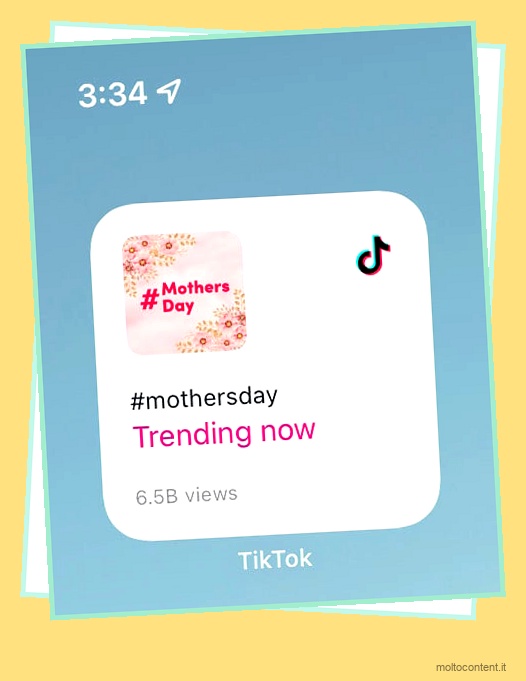
Nel frattempo, ci sono anche fonti di terze parti per cambiare i colori e le icone delle tue app sul tuo iPhone. Tuttavia, non consigliamo di utilizzare tali metodi poiché possono causare l’arresto anomalo delle app e portare potenziali virus.